Muallif:
Roger Morrison
Yaratilish Sanasi:
4 Sentyabr 2021
Yangilanish Sanasi:
1 Iyul 2024
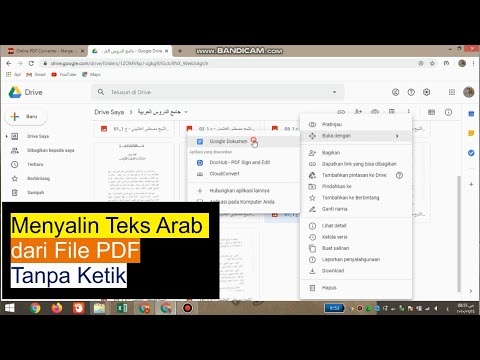
Tarkib
- Qadam bosish
- 2-usulning 1-usuli: Word 2013 dasturidan foydalanish
- 2-dan 2-usul: Wordning eski versiyalaridan foydalanish
- Maslahatlar
Microsoft Word 2013 - bu PDF-fayllarni ochish va tahrirlashga imkon beruvchi birinchi Word versiyasi. Agar siz Microsoft Word 2013 bilan ishlasangiz, bu jarayon juda oddiy. Aks holda, konvertatsiya qilish uchun sizga qo'shimcha dasturiy ta'minot kerak bo'ladi.
Qadam bosish
2-usulning 1-usuli: Word 2013 dasturidan foydalanish
 Microsoft Word-ni oching. Windows tugmachasini bosing (Alt tugmachasining chap tomonida), so'ngra "word" yozing va bosing ↵ Kiriting.
Microsoft Word-ni oching. Windows tugmachasini bosing (Alt tugmachasining chap tomonida), so'ngra "word" yozing va bosing ↵ Kiriting.  "Bo'sh hujjat" tugmasini bosing. Word dasturini birinchi marta ochganingizda sizga shablonlar va maxsus formatlash uchun bir qator turli xil variantlar taqdim etiladi. Ushbu qo'llanma uchun biz "bo'sh hujjat" parametrini tanlaymiz.
"Bo'sh hujjat" tugmasini bosing. Word dasturini birinchi marta ochganingizda sizga shablonlar va maxsus formatlash uchun bir qator turli xil variantlar taqdim etiladi. Ushbu qo'llanma uchun biz "bo'sh hujjat" parametrini tanlaymiz.  "Fayl" tugmasini bosing. Oynaning yuqori chap burchagida Fayl yorlig'ini bosing. Bu oynaning chap tomonida bir nechta turli xil variantlar bilan ochiladigan menyuni ochadi.
"Fayl" tugmasini bosing. Oynaning yuqori chap burchagida Fayl yorlig'ini bosing. Bu oynaning chap tomonida bir nechta turli xil variantlar bilan ochiladigan menyuni ochadi.  "Ochish" tugmasini bosing. Ochish opsiyasini toping va ustiga bosing. Bu siz tanlagan birinchi tanlovlardan biri bo'lishi kerak. Bu hujjatni ochishingiz mumkin bo'lgan manbalar bilan qo'shimcha menyu ochadi.
"Ochish" tugmasini bosing. Ochish opsiyasini toping va ustiga bosing. Bu siz tanlagan birinchi tanlovlardan biri bo'lishi kerak. Bu hujjatni ochishingiz mumkin bo'lgan manbalar bilan qo'shimcha menyu ochadi.  To'g'ri manbani bosing. Agar pdf kompyuteringizda bo'lsa, kompyuterni bosing. Agar sizning PDF-faylingiz flesh-diskda yoki boshqa tashqi diskda bo'lsa, ushbu diskka bosing.
To'g'ri manbani bosing. Agar pdf kompyuteringizda bo'lsa, kompyuterni bosing. Agar sizning PDF-faylingiz flesh-diskda yoki boshqa tashqi diskda bo'lsa, ushbu diskka bosing.  PDF-ni tanlang. Kompyuteringizda joylashuvning to'g'ri PDF-ni toping va oching.
PDF-ni tanlang. Kompyuteringizda joylashuvning to'g'ri PDF-ni toping va oching.  Muloqot oynasidagi "OK" tugmasini bosing. PDF-faylni ochgandan so'ng, sizga jarayon tugashi uchun biroz vaqt ketishi mumkinligi to'g'risida xabarnoma yuborilishi mumkin. PDF hajmi va fayldagi rasmlar soniga qarab jarayon biroz ko'proq vaqt talab qilishi mumkin.
Muloqot oynasidagi "OK" tugmasini bosing. PDF-faylni ochgandan so'ng, sizga jarayon tugashi uchun biroz vaqt ketishi mumkinligi to'g'risida xabarnoma yuborilishi mumkin. PDF hajmi va fayldagi rasmlar soniga qarab jarayon biroz ko'proq vaqt talab qilishi mumkin. - Agar PDF-da rasmlar ko'p bo'lsa, Word hujjatni to'g'ri formatlay olmasligi ehtimoli borligini yodda tuting. U hali ham ochiladi, ammo asl nusxaga o'xshamasligi mumkin.
 Tahrirlashni yoqish. Agar siz faylni Internetdan yuklab olgan bo'lsangiz, tahrirlash mumkin emasligi haqida xabar olishingiz mumkin. Bu sizning kompyuteringizga virus yuqtirishni oldini olish uchun Word tomonidan qabul qilingan xavfsizlik chorasi.
Tahrirlashni yoqish. Agar siz faylni Internetdan yuklab olgan bo'lsangiz, tahrirlash mumkin emasligi haqida xabar olishingiz mumkin. Bu sizning kompyuteringizga virus yuqtirishni oldini olish uchun Word tomonidan qabul qilingan xavfsizlik chorasi. - Agar manbaga ishonsangiz, oynaning yuqori chap burchagidagi Fayl tugmachasini bosing, so'ngra sariq qutidagi "Tahrirlashga ruxsat berish" tugmasini bosing.
 Hujjatni tahrirlash. Hujjatni tahrir qilishni xuddi boshqa Word hujjatlari singari boshlashingiz mumkin.
Hujjatni tahrirlash. Hujjatni tahrir qilishni xuddi boshqa Word hujjatlari singari boshlashingiz mumkin.  Hujjatni ko'rish. PDF-sahifalarni ko'rish uchun oynaning chap va o'ng tomonidagi o'qlardan foydalaning yoki odatdagidek aylantiring.
Hujjatni ko'rish. PDF-sahifalarni ko'rish uchun oynaning chap va o'ng tomonidagi o'qlardan foydalaning yoki odatdagidek aylantiring.
2-dan 2-usul: Wordning eski versiyalaridan foydalanish
 Adobe Acrobat-ni yuklab oling. Siz uchun faylni o'zgartirishi mumkin bo'lgan onlayn xizmatlar mavjud, ammo veb-saytlarning qanchalik xavfsizligini aniqlash qiyin. Adobe Acrobat yaxshi konversion vosita bo'lishdan tashqari, hujjatlarni markalash xususiyatlarini ham taqdim etadi. Adobe Acrobat pul turadi, ammo 30 kunlik sinov versiyasini ushbu havoladan yuklab olishingiz mumkin: https://www.acrobat.com/en_us/free-trial-download.html?promoid=KQZBU#. Dasturni o'rnatish uchun amallarni bajaring.
Adobe Acrobat-ni yuklab oling. Siz uchun faylni o'zgartirishi mumkin bo'lgan onlayn xizmatlar mavjud, ammo veb-saytlarning qanchalik xavfsizligini aniqlash qiyin. Adobe Acrobat yaxshi konversion vosita bo'lishdan tashqari, hujjatlarni markalash xususiyatlarini ham taqdim etadi. Adobe Acrobat pul turadi, ammo 30 kunlik sinov versiyasini ushbu havoladan yuklab olishingiz mumkin: https://www.acrobat.com/en_us/free-trial-download.html?promoid=KQZBU#. Dasturni o'rnatish uchun amallarni bajaring. - Ismingiz, elektron pochtangiz va tug'ilgan kuningiz kabi ba'zi ma'lumotlarni kiritishingiz kerak bo'ladi. Agar siz bunday elektron pochta xabarlarini olishni istamasangiz, Adobe mahsulotlari va yangiliklari to'g'risida elektron pochta xabarlarini qabul qilish parametrini olib tashlaganingizga ishonch hosil qiling.
- Agar siz ro'yxatdan o'tishni xohlamasangiz yoki 30 kunlik sinovdan foydalangan bo'lsangiz, hujjatlaringizni bepul aylantiradigan onlayn xizmatlar ham mavjud. Https://www.pdftoword.com/ yoki http://www.pdfonline.com/pdf-to-word-converter/ saytiga tashrif buyuring va sahifadagi ko'rsatmalarga amal qiling. Ushbu onlayn dasturlardan foydalanganda xavfli vaziyatlardan xabardor bo'ling.
 Acrobat Reader-ni oching. Ushbu protsedura kompyuterda Mac-ga qaraganda farq qiladi.
Acrobat Reader-ni oching. Ushbu protsedura kompyuterda Mac-ga qaraganda farq qiladi. - Kompyuter: Windows tugmachasini bosing va "Acrobat Reader" yozing, so'ng tugmasini bosing ↵ Kiriting.
- Mac: Dashboard-dan Finder-ni oching, qidiruv satrida "Acrobat Reader" -ni qidiring va dasturni oching.
 Hujjatni yuklang. PDF-hujjatni aylantirish uchun avval uni Acrobat Reader-da ochishingiz kerak. Oynaning chap tomonida "Fayllar" sarlavhasi ostida "Mening kompyuterim" ni qidiring. Keyin ko'k "Browse" tugmasini bosing va PDF faylini oching.
Hujjatni yuklang. PDF-hujjatni aylantirish uchun avval uni Acrobat Reader-da ochishingiz kerak. Oynaning chap tomonida "Fayllar" sarlavhasi ostida "Mening kompyuterim" ni qidiring. Keyin ko'k "Browse" tugmasini bosing va PDF faylini oching.  Hujjatni o'zgartiring. Buni ikki xil usul orqali qilishingiz mumkin. Ikkalasi bilan ham PDF hujjatidan Word hujjati yaratasiz.
Hujjatni o'zgartiring. Buni ikki xil usul orqali qilishingiz mumkin. Ikkalasi bilan ham PDF hujjatidan Word hujjati yaratasiz. - Variant 1: Reader asosiy menyusining yuqori chap qismidagi Fayl-ni bosing. Keyin ochiladigan menyuda "Boshqa fayl sifatida saqlash" tugmasini bosing. Keyin "Word yoki Excel Online" -ni bosing.
- "Konvertatsiya qilish" va "Hujjatlar tili" parametrlarini tanlang. O'zingizning Word versiyangizga o'girilib, afzal ko'rgan tilingizdan foydalaning. Keyin ko'k "So'zga eksport qilish" tugmachasini bosing.
- Variant 2: Oynaning o'ng tomonidagi "PDF-ni eksport qilish" -ni bosing, Word-ning o'z versiyasini tanlang, so'ngra ko'k "Konvertatsiya qilish" tugmasini bosing.
- Variant 1: Reader asosiy menyusining yuqori chap qismidagi Fayl-ni bosing. Keyin ochiladigan menyuda "Boshqa fayl sifatida saqlash" tugmasini bosing. Keyin "Word yoki Excel Online" -ni bosing.
 Yangi Word hujjatingizni oching. Word hujjatini ochish uchun uni saqlagan joyni toping.
Yangi Word hujjatingizni oching. Word hujjatini ochish uchun uni saqlagan joyni toping.
Maslahatlar
- PDF-ni siz uchun to'g'ri Word formatiga o'zgartirganingizga ishonch hosil qiling. Eski Word fayllari (2007 yilgacha) odatda doc kengaytmasiga ega, yangilari esa docx kengaytmasiga ega.



